小编教你win7如何升级到win10
- 分类:win10 发布时间: 2017年08月30日 12:02:49
相信很多人都想知道怎样win7升级win10,方法其实很简单,下面是我带给大家win7升级win10的图文教程。
win7系统升级的步骤是怎样的?这里有答案,下面是小编带给大家的win7系统升级的步骤的图文教程福利,一起来学习一下吧!
win7如何升级到win10图文解说
首先,需要登录微软官网

win10(图1)
点击“立即加入”

win10(图2)
点击“我接受”

win10(图3)
点击“安装Technical Preview”
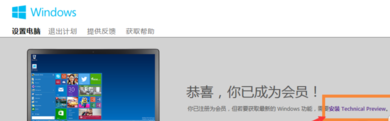
win10(图4)
点击“获取升级”

win10(图5)
重启
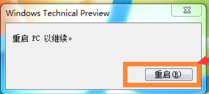
win10(图6)
点击“检测更新”
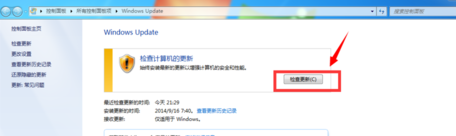
win10(图7)
点击“安装”

win10(图8)
立即重新启动

win10(图9)
准备就绪,等待
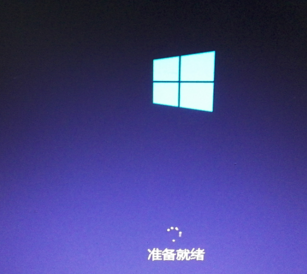
win10(图10)
点击“我接受”
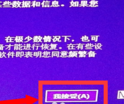
win10(图11)
点击“使用快速设置”,也可以点击自定义

win10(图12)
安装完毕,进入win10界面。到这里升级完成。

win10(图13)
以上就是win7如何升级到win10的操作教程。
上一篇:360免费升级win10下载
下一篇:电脑win10系统安装下载
猜您喜欢
- 详细教您电脑已禁用ime怎么办..2018/11/02
- 教你win10电脑如何开启bonjour..2021/11/04
- 小编教你win10我的电脑怎么放在桌面..2019/02/23
- Win10怎么启用管理员账户,详细教您如..2017/11/21
- Win10有哪些方便快捷的操作小技巧 ? ..2017/11/13
- win10开机黑屏时间长,详细教您怎么解..2018/05/14
相关推荐
- 如何让win10禁止某程序运行图文教程.. 2020-09-23
- 任务管理器快捷键,详细教您win10怎么.. 2018-03-19
- WIN10自动更新要怎么关闭的步骤教程.. 2021-12-16
- win10怎么彻底清除win32 trojan病毒.. 2021-03-26
- win10吃鸡怎么打不开进不去怎么办.. 2021-06-05
- 细说如何查看win10版本信息 2019-01-29



